虚拟内存如何设置
虚拟内存如何设置
10-30 01:10:15 浏览次数:511次 栏目:电脑入门知识
标签:学电脑入门,电脑入门教程,http://www.qiuzhi56.com
虚拟内存如何设置,http://www.qiuzhi56.com
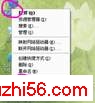 第二步:属性界面里的“高级”,右下角的“512 MB 的内存”就是物理内存,我们就是根据这个数值来计算虚拟内存值。
第二步:属性界面里的“高级”,右下角的“512 MB 的内存”就是物理内存,我们就是根据这个数值来计算虚拟内存值。
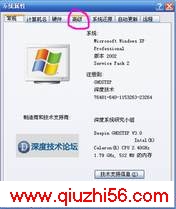 第三步:高级下面的性能里的设置
第三步:高级下面的性能里的设置
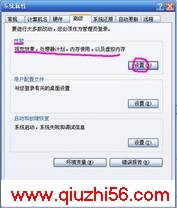 第四步:再点一下“高级”
第四步:再点一下“高级”
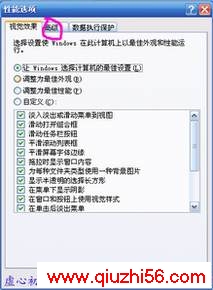 第五步:可以看到最下面虚拟内存,我们点击“更改”按钮”
第五步:可以看到最下面虚拟内存,我们点击“更改”按钮”
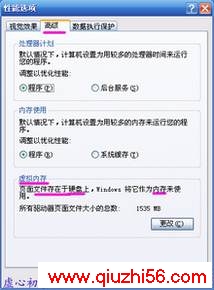 第六步:这是没有设置虚拟内存的界面
第六步:这是没有设置虚拟内存的界面
 www.qiuzhi56.com
第七步:虚拟内存一般设置C盘之外的硬盘上,选择你剩余空间比较大的硬盘,那么我选择了E盘,再点一下下面的自定义大小
www.qiuzhi56.com
第七步:虚拟内存一般设置C盘之外的硬盘上,选择你剩余空间比较大的硬盘,那么我选择了E盘,再点一下下面的自定义大小

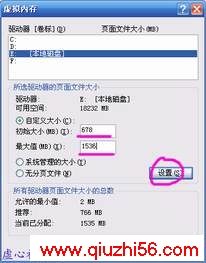 第九步:会弹出一个重新启动计算机的提示,点确定
第九步:会弹出一个重新启动计算机的提示,点确定
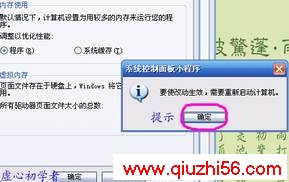 第十步:需要我们确认重启电脑,如果还有其它程序在运行可以点“否”。
第十步:需要我们确认重启电脑,如果还有其它程序在运行可以点“否”。
 当我们下次重新启动电脑的时候,我们可以按着以上的操作步骤看到虚拟内存已经设置成功了。
当我们下次重新启动电脑的时候,我们可以按着以上的操作步骤看到虚拟内存已经设置成功了。
虚拟内存设置的通用原则:虚拟内存最小值是物理内存的1到1.5倍;虚拟内存最大值是物理内存的2到2.5倍。
第一步:我的电脑右键属性
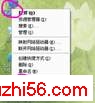 第二步:属性界面里的“高级”,右下角的“512 MB 的内存”就是物理内存,我们就是根据这个数值来计算虚拟内存值。
第二步:属性界面里的“高级”,右下角的“512 MB 的内存”就是物理内存,我们就是根据这个数值来计算虚拟内存值。
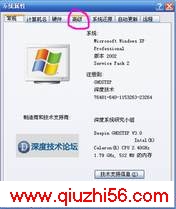 第三步:高级下面的性能里的设置
第三步:高级下面的性能里的设置
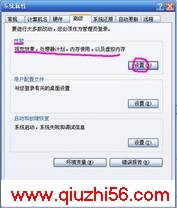 第四步:再点一下“高级”
第四步:再点一下“高级”
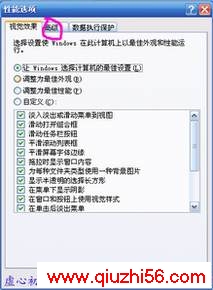 第五步:可以看到最下面虚拟内存,我们点击“更改”按钮”
第五步:可以看到最下面虚拟内存,我们点击“更改”按钮”
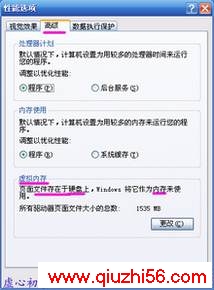 第六步:这是没有设置虚拟内存的界面
第六步:这是没有设置虚拟内存的界面
 www.qiuzhi56.com
第七步:虚拟内存一般设置C盘之外的硬盘上,选择你剩余空间比较大的硬盘,那么我选择了E盘,再点一下下面的自定义大小
www.qiuzhi56.com
第七步:虚拟内存一般设置C盘之外的硬盘上,选择你剩余空间比较大的硬盘,那么我选择了E盘,再点一下下面的自定义大小

第八步:输入最小值与最大值之后点击一下右下角的设置按钮
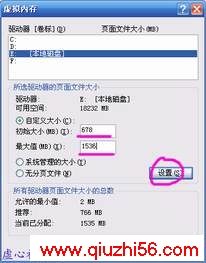 第九步:会弹出一个重新启动计算机的提示,点确定
第九步:会弹出一个重新启动计算机的提示,点确定
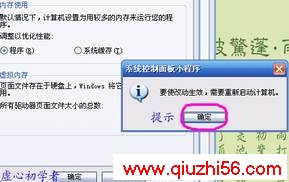 第十步:需要我们确认重启电脑,如果还有其它程序在运行可以点“否”。
第十步:需要我们确认重启电脑,如果还有其它程序在运行可以点“否”。
 当我们下次重新启动电脑的时候,我们可以按着以上的操作步骤看到虚拟内存已经设置成功了。
当我们下次重新启动电脑的时候,我们可以按着以上的操作步骤看到虚拟内存已经设置成功了。
虚拟内存的设置只是针对一些内存比较低的用户,一般物理内存在一G以上的用户就不用设置了。
虚心还教您一种办法,那就是让系统管理虚拟内存的大小
第一步:在原有的虚拟内存驱动器上点一下,再点下面的“无分页文件”,再点右侧的“设置”,这样是取消原来的设置。

第二步:选择要设置的“驱动器”,点下面的“系统管理大小”;应用,一路确定出来即可。

设置好以后,下回重启电脑就生效了。
,虚拟内存如何设置《虚拟内存如何设置》相关文章
- 虚拟内存如何设置
- › 虚拟内存如何设置
- › 精确计算WinXP所需的虚拟内存
- › 双系统中共享虚拟内存文件
- › Win XP虚拟内存的标准设置方法
- › XP出现"虚拟内存不足"问题的解决方法
- › Windows 2008如何共用其他系统虚拟内存
- › 教你如何解决虚拟内存不足问题
- › 关于电脑系统的虚拟内存知识讲解
- 在百度中搜索相关文章:虚拟内存如何设置
- 在谷歌中搜索相关文章:虚拟内存如何设置
- 在soso中搜索相关文章:虚拟内存如何设置
- 在搜狗中搜索相关文章:虚拟内存如何设置
tag: 电脑入门知识,学电脑入门,电脑入门教程,电脑培训学习 - 电脑基础入门 - 电脑入门知识
最新更新
热门排行